Como sincronizar uma conta do Outlook em um iPad
Autor:
Randy Alexander
Data De Criação:
1 Abril 2021
Data De Atualização:
1 Julho 2024
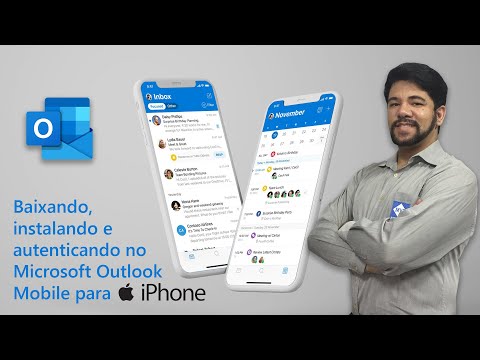
Contente
Este artigo foi escrito com a colaboração de nossos editores e pesquisadores qualificados para garantir a precisão e a integridade do conteúdo.A equipe de gerenciamento de conteúdo do examina cuidadosamente o trabalho da equipe editorial para garantir que cada item esteja em conformidade com nossos altos padrões de qualidade.
Você pode adicionar sua conta do Outlook (anteriormente Hotmail) ao seu iPad para facilitar o acesso aos seus aplicativos de email. O Hotmail se tornou o Outlook.com, e as opções para adicionar uma conta em um iPad são rotuladas de maneira diferente. No entanto, o processo ainda é o mesmo para as contas do Hotmail.
estágios
-
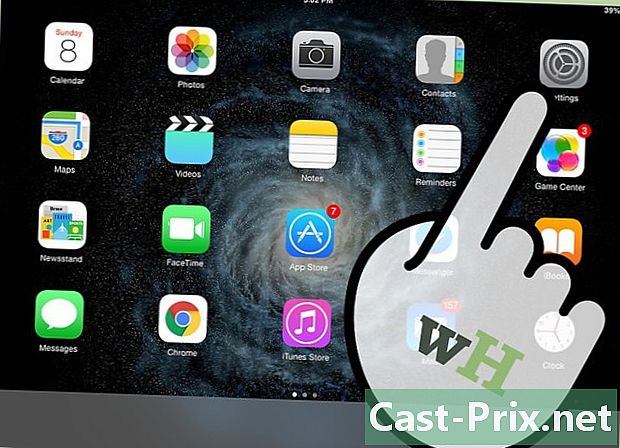
Acesse o aplicativo configurações. -
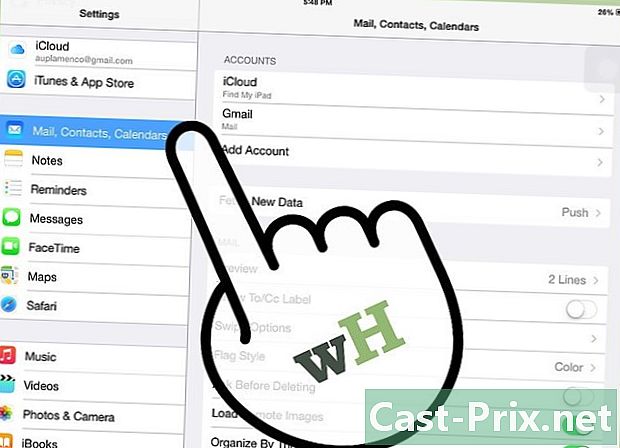
Selecione a opção Correio, Contatos, Calendários. -
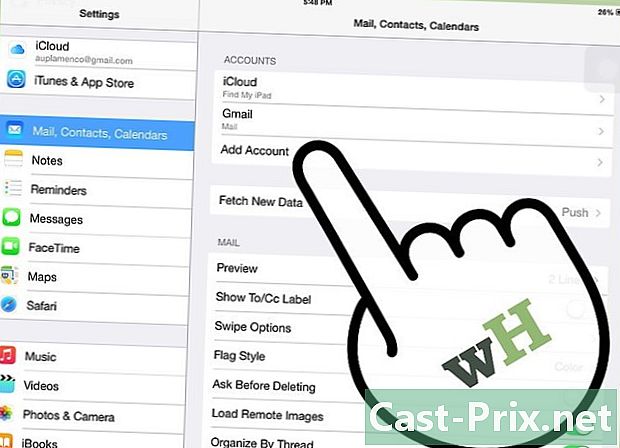
selecionar Adicionar uma conta. -

escolher Outlook.com na lista de opções. Este é o novo nome do serviço da Microsoft. O serviço sempre funciona com contas antigas do Hotmail. -
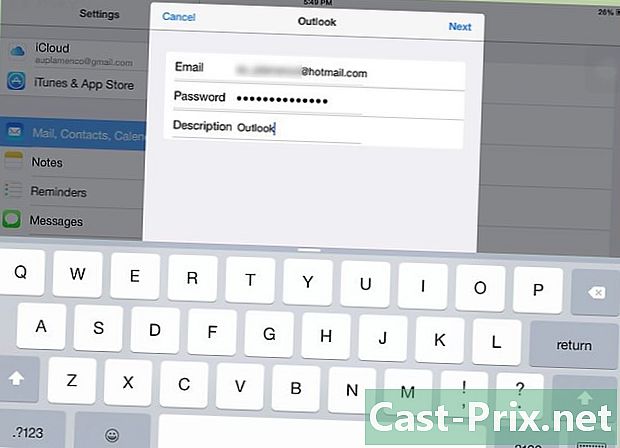
Digite seu endereço. Digite seu endereço de email no campo . Digite a senha da sua conta do Outlook no campo Senha. Adicione uma descrição para a conta diferenciar contas se você tiver várias contas.- Como o formulário do Hotmail é passado para o formulário do Outlook.com, a descrição padrão seria perspectiva. Você pode mudar isso Hotmail se você desejar.
-
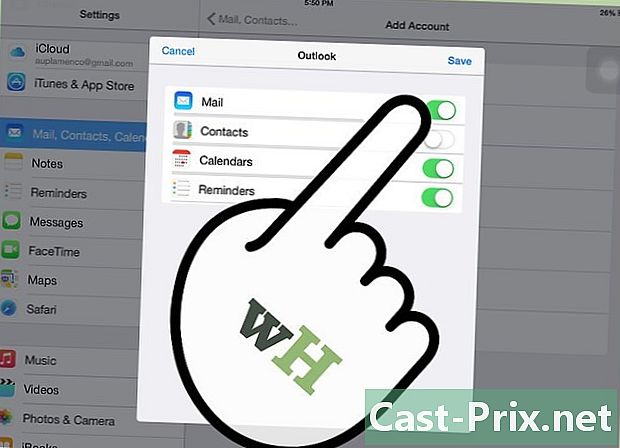
Selecione os itens para sincronizar. Além da sincronização de e-mail, você também pode sincronizar seus contatos, calendários e lembretes do Hotmail. -
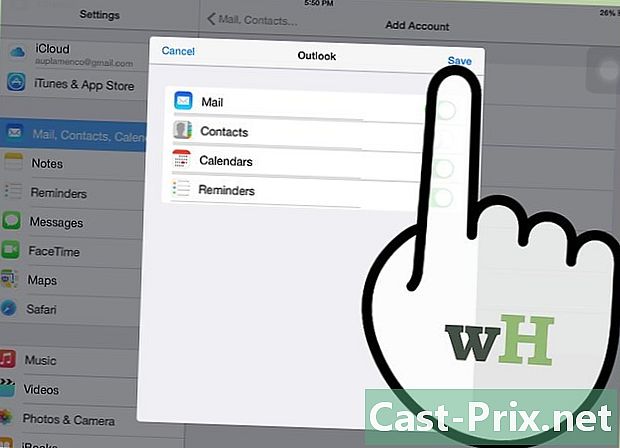
Pressione registro. A conta será adicionada ao seu iPad. -
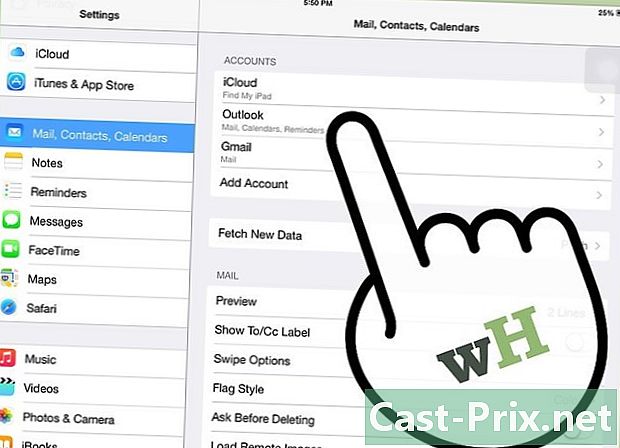
Selecione a conta do Outlook recém-adicionada. Isso permitirá que você escolha o período de e-mails que deseja sincronizar no seu iPad. Por padrão, todos os s que você recebeu durante a semana anterior serão sincronizados com o seu iPad. -
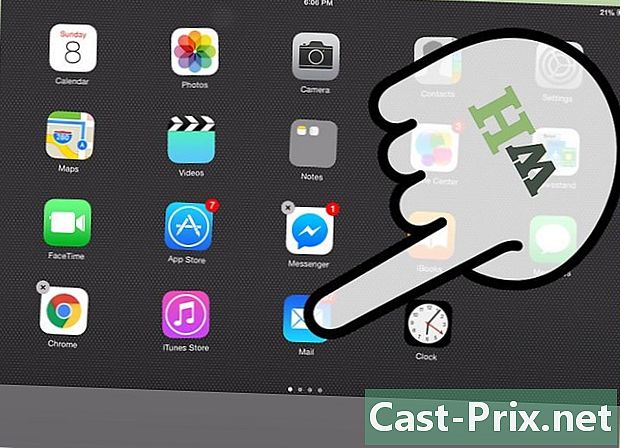
Acesse o aplicativo correio. a aplicação correio Permite acessar as contas eletrônicas de todas as suas contas conectadas ao seu iPad. -
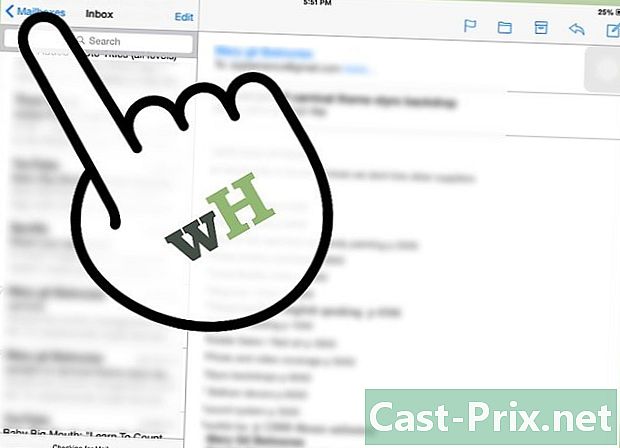
Acesse a lista de contas. Selecione o botão retorno no canto superior esquerdo até retornar ao menu da caixa de correio. Esta é a lista de todas as suas contas conectadas ao seu iPad. -
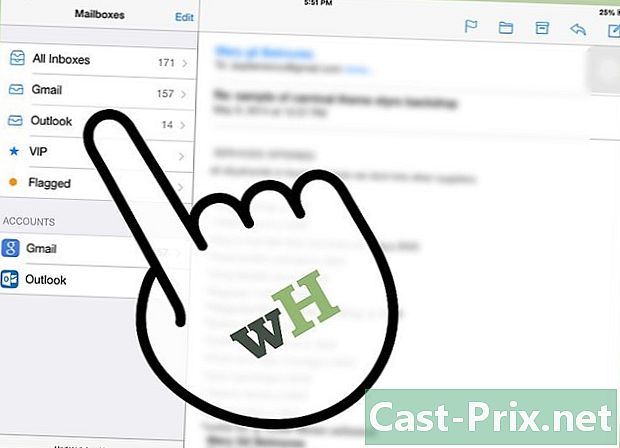
Selecione a conta do Outlook recém-adicionada. Isso permitirá que você acesse seu Outlook (Hotmail).

